ブログ初心者は初めてのことばかりでわからないことだらけ。
ネットを調べて、本を読んでは設定方法、対策方法を確認しながらの日々。
ふと、思いました。
困ったこと、悩んだこと、疑問に思ったことを記事として書いておこうと。
あとで、またわからなくなった時に、調べなおさなくてよいように。
また、同じようなブログ初心者の一助となるように。
ということで、WordPressを利用した、ブログ運用について悩んだことなどをメモとして残しておきたいと思います。
本日は、アドセンス審査コードの悩み。
アドセンスの審査用コードの貼り付け場所と、審査用コードの持つ意味についてです。
はじめに
アドセンスの審査に申し込むと、審査用コードを取得できます。
この審査コードですが、実は自動で広告が掲載されるコードにもなります。
ブログ初心者は、これがわからず手間取ってしまいます。
本日は、アドセンスの審査コードについてすっきり解決します。
アドセンス審査コード
アドセンスの審査コードは以下のようなもの。
</script>
<script>
(adsbygoogle = window.adsbygoogle || []).push({
google_ad_client: “ca-pub-xxxxxxxxxxxxxxxx”,
enable_page_level_ads: true
});
</script>
審査時の貼り付け場所
WordPressを利用している場合の貼り付け場所は通常下記となります。
テーマを利用している場合
WordPressの画面にて
「外観」⇒「テーマの編集」を選択。
右側画面のテンプレートから「header.php」を見つけクリック。
アドセンスコードをコピーして「head」 タグと 「/head」 タグの間に貼り付けます。
<head>の下に貼り付ければOKです。
子テーマを利用している場合「Cocoon」など
無料テーマの「cocoon」などは通常は子テーマを利用していると思います。
その場合まずは、
「外観」⇒「テーマ編集」を選択。
画面右側の子テーマの「tmp-user」⇒「head-insert.php」を見つけクリック。
<?php endif; ?>
<?php //ログインユーザーも含めてカウントする場合は以下に挿入 ?>
ここに貼り付ける。
と<head></head>内の内側になります。
プラグインの利用
「Head, Footer and Post Injections」を新規インストール、有効化で利用できるようになります。
プラグインは、数が多くなればなるほどサイトが重くなる傾向があるためおすすめしません。
貼り付け後の確認
貼り付けた後は、直接ソースコードを見ることになります。
検索サイトのURLを入力するところに下記を打ち込んでください。
view-source: https://example.com/
※https://example.com/はあなたのドメイン。
と打ち込んで開き、ブラウザ機能でスクリプトを検索してhead内を調べる。
アドセンスのコードの数字で検索するのが良いかと思います。
検索で見つかれば、その場所にコードが挿入されていることになります。
審査通過後
アドセンス審査に通過すると、「お客様のサイトがアドセンスに接続されました」という件名のメールが届きます。
このメールが届けばアドセンス審査に合格したことになります。
アドセンスコートの持つ意味
審査用コードについて
審査に使ったコードは、実は自動広告のコードにもなっています。
ここ重要な点です。
コードをそのまま、貼り付けておくと自動で広告が設置されます。
それをしらずに、例えば自分で広告の貼り付け場所を決めようと、WordPressのテーマ内の設定箇所に貼り付けてしまったとします。
それはコードを2重に貼り付けてしまうことになりおかしなことになってしましいます。
また、自動広告はサイズのあっていない広告が貼り付けられサイトの表示がくずれることもあるため使用には注意が必要です。
自分で設定した場所に広告を貼り付ける場合は、
アドセンスにログインした後、
「広告の設定」⇒「新しい広告ユニット」の箇所にて新しいコードを取得する必要があります。こちらに関しては、別の記事にて紹介したいと思います。
審査通過後の審査コードの扱い
アドセンスの審査に合格した後は、審査用のコード(head内に設置したコード)は外した方が良いと思います。
テーマによっては、貼り付けたままでも設定で自動広告を貼り付けないという設定もできます。
※そのまま自動広告を使用したい場合はそのままでもかまいません。
繰り返しになりますが、
自分で設定した場所に広告を貼り付ける場合は、
アドセンスにログインした後、
「広告の設定」⇒「新しい広告ユニット」の箇所にて新しいコードを取得する必要があります。
補足
アドセンスの審査に合格した場合は、サイトごとに審査は必要なく他のサイトでもアドセンス広告を設置する事ができます。
その場合は、アドセンスの広告表示を許可するサイトを設定しておく必要があります。
サイトの追加については、また別の記事にて紹介したいと思います。
まとめ
■アドセンスの審査コードの持つ意味で一番重要なこと
審査用コードは、自動広告のコードでもある。
ここ、とっても重要です。
ブログ初心者の方は、ぜひ覚えておいてください。
最後にもう一つ、このコードはアドセンスのアカウントIDでもあります。
■アドセンスの審査コードの貼り付け方
- テーマのファイル(header.php)などに直接貼り付け。
- プラグインを利用。
おすすめはテーマのファイルに直接貼り付けるです。
■アドセンスのコードについて
- 審査通過後、自動広告を使用しない場合削除して良い。
- 自分で広告を貼り付けたい場合は、新たにコードを取得する必要がある。
■注意点
くどいですが、審査用コードは、自動広告のコードでもある。
審査用コードは複数貼りつけない。
便利なテーマが増え、CSS、PHPなど知らなくてもブログは構築できます。
しかし、少しでも分かっていたほうがサイト構築の一助になることは間違いありません。
初めてHTML&CSS、PHPを学ぶ人におすすめの本を紹介しておきます。
読みやすく、初心者は手元に置いておいて損はない一冊だと思います。
千貫 りこ 著 (著), ロクナナワークショップ 監修 (著)
水野 史土 (著)
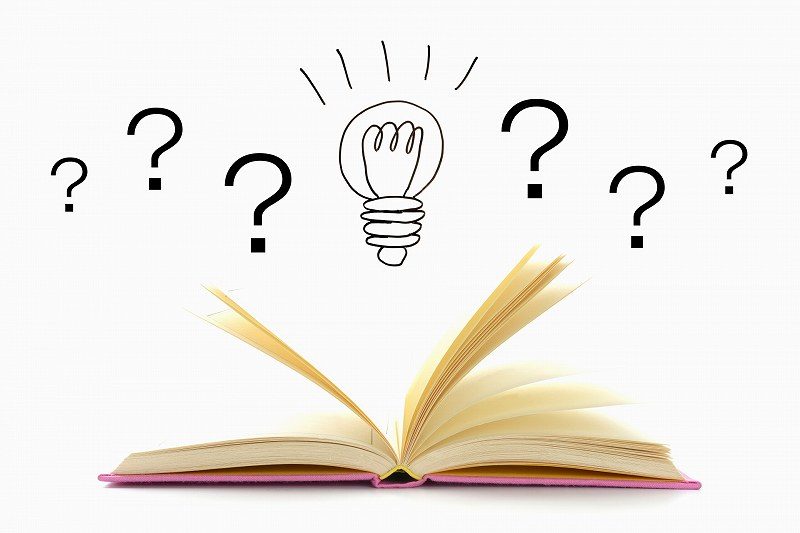
![デザインの学校 これからはじめる HTML & CSSの本 [Windows 10 & macOS対応版]](https://m.media-amazon.com/images/I/511iJWNit0L._SL160_.jpg)

![WordPressユーザーのためのPHP入門 はじめから、ていねいに。[第2版]](https://m.media-amazon.com/images/I/51h5DspPJdL._SL160_.jpg)















コメント